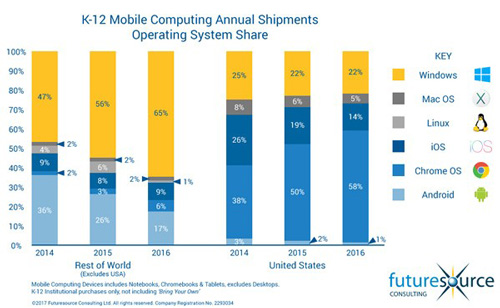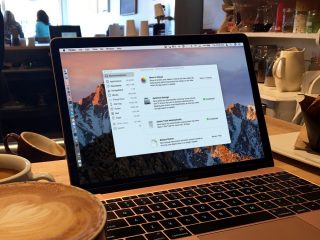کرومبوکها نسبت به تبلتهای آیپد اپل برای استفاده در مدارس، ترجیح داده میشود
یکی از مواردی که سازندگان تبلتها و لپتاپهای ارزانقیمت به آن توجه دارند، ارائه محصولاتی برای استفاده از آنها برای آموزش و در مدارس است. براساس یک گزارش جدید، بهنظر میرسد که کرومبوکها و محصولات مجهز به سیستمعامل ویندوز در مقایسه با محصولات شرکت اپل برای استفاده آموزشی، در اولویت قرار دارد. برای جزئیات بیشتر در ادامه مطلب با وبسایت گویا آیتی همراه باشید.
یک مرکز تحقیقاتی به تازگی اعلام کرده است که محصولات مبتنی بر سیستمعامل کروم شرکت گوگل برای استفاده در کلاسهای درس در ایالات متحده، در اولویت قرار دارد و تبلت و لپتاپهای ارزانقیمت ویندوزی نیز در رده دوم قرار میگیرد. در همین حال، موسسهها و مدارس دیگر علاقه چندانی به محصولات شرکت اپل (از جمله تبلتهای آیپد با سیستمعامل آیاواس و لپتاپهای مکبوک با سیستمعامل macOS) به دلیل فقدان نوآوری و همچنین، قیمت بالای آنها ندارند.
براساس اطلاعات منتشر شده، در ایالات متحده آمریکا کرومبوکها با سهم ۵۸ درصدی برای استفاده آموزشی یکهتازی میکند و به دنبال آن، محصولات مجهز به سیستمعامل ویندوز مایکروسافت با سهم ۲۲ درصدی در رتبه دوم قرار دارد. تبلتهای آیپد شرکت اپل با سیستمعامل آیاواس با سهم ۱۴ درصدی از ۱۹ درصد سهم در سال ۲۰۱۵ به رتبه سوم تنزل یافته است. سیستمعامل اندروید و لینوکس برای استفاده آموزشی به ترتیب در رتبههای بعد قرار دارند.
با توجه به مجموع فروش ۱۲٫۶ میلیون واحد دستگاه به مدارس در سال ۲۰۱۶، میتوان گفت که بیش از نیمی از محصولات فروخته شده، کروم بوک بوده است. در رابطه با سایر کشورها نیز، عنوان شده است که محصولات مجهز به سیستمعامل ویندوز همچنان نسبت به پلتفرمهای دیگر برای استفاده آموزشی در مدارس، در اولویت قرار دارد. به دنبال آن، تبلتهای اندرویدی با سهم ۱۷ درصدی، تبلتهای آیپد با سهم ۹ درصدی و محصولات مبتنی بر سیستمعامل کروم با سهم ۶ درصدی مورد استفاده قرار گرفته است.
بهطور کلی، میتوان گفت که کرومبوکها با اینکه در سایر کشورهای جهان یکهتاز نیستند، با روند رو به رشدی برای استفاده آموزشی در مدارس همراه است که این موضوع، آینده نسبتاً خوبی را برای آن ترسیم میکند. البته باید به یاد داشته باشید تا زمانیکه سیستمعامل کروم، یک پلتفرم ابری باشد؛ سرعت رشد آن در سایر کشورهای جهان یا در مناطقی که اتصال به اینترنت در بسیاری از مناطق آن امکانپذیر نباشد، چندان بالا نخواهد بود و به همین جهت، انتظار داریم که سیستمعامل ویندوز در سایر کشورها برای استفاده آموزشی در مدارس، یکهتاز باشد.
علت محبوبیت محصولات مجهز به سیستمعامل کروم، توجه سازندگان به این بخش از بازار بوده است و به همین جهت کرومبوکها با قیمت کمتری در مقایسه با تبلتهای هیبریدی مجهز به ویندوز یا لپتاپهای مجهز به سیستمعامل macOS شرکت اپل ارائه میشود. با اینحال، موفقیت محصولات هیبریدی، سازندگان را مجاب نموده است تا محصولات مشابهی را با سیستمعامل کروم ارائه دهند.
براساس اطلاعات منتشر شده، “محصولات هیبریدی که مایکروسافت و گوگل با همکاری شرکای تجاری خود ارائه میدهند، از طراحی مناسبی برای استفاده آموزشی در مدارس بهره میبرند و این موضوع، انعطافپذیری آنها را افزایش داده است.”
همانطور که گفته شد، قیمت تبلتها و لپتاپهای شرکت اپل در مقایسه با تبلتهای هیبریدی ویندوزی و کرومبوکها که برای استفاده آموزشی به کار گرفته میشود، بالاتر است و به همین جهت، باید دید که شرکت اپل، چه اقدامی برای جلوگیری از ادامهیافتن روند به رشد محصولات ویندوزی و مجهز به سیستمعامل کروم انجام خواهد داد.
منبع: Softpedia